【簡単】Claudeでタスク管理をする方法!すぐに使えるプロンプトも紹介

Claude(クロード)は、ChatGPT越えとも言われている高性能な対話型AIツールです。
Claudeは、文章作成だけでなく、視覚的なコンテンツや簡易的なアプリ作成など、さまざまな用途で活用することが可能です。
2025年11月24日には、世界最先端モデルである「Claude Opus 4.5」がリリースされました。推論力や複雑なコーディング、エージェント機能などが大幅に強化されています。
本記事では、Claudeの活用法の中でも、Claudeを用いたタスク管理の方法に特化して解説していきます。
すぐに使えるプロンプトも紹介しているので、記事の内容を実践しながら、読み進めてみてください。
この読み終える頃には、Claudeを活用してタスクを管理できるようになり、優先順位を見極め、重要な業務により集中できる環境が整うでしょう。

監修者
SHIFT AI代表 木内翔大
この記事では、Anthropicの最新AIモデル「Claude Sonnet 4.5」を完全解説した「Claude Sonnet 4.5解体新書」を用意しています。
この資料では、Claude Sonnet 4.5の基本的な使い方や具体的なユースケース、本記事では紹介していないプロンプトなどを徹底解説しています。
無料で受け取れますが、期間限定で予告なく配布を終了することがありますので、今のうちに受け取ってClaudeをマスターしましょう!
目次
そもそもClaude(クロード)とは
Claude(クロード)は、米国のAnthropic社が開発した対話型生成AIです。
高度な自然言語処理能力を持ち、人間との対話を通じて幅広いタスクをこなすことができます。
一般的なテキスト生成や要約、翻訳といった言語処理だけでなく、プログラミングコードの生成やデバッグ、さらには画像の認識と説明まで対応可能です。
また、複雑な質問への回答やデータの分析においても高いパフォーマンスを発揮します。
ClaudeのArtifact(アーティファクト)機能とは
Artifacts(アーティファクト)は、リアルタイムで視覚的なコンテンツを生成できる機能です。
この機能を使うことで、ウェブサイトのプロトタイプ作成やプログラミングコードの生成、マインドマップの作成が可能になり、複雑な情報やアイデアを直感的に共有できます。
専門的な知識がなくても、直感的な操作で複雑な情報を整理・分析できるため、業務効率化にもつながるでしょう。
Artifacts機能を活用した柔軟なコンテンツ生成で、さまざまな業種や用途での利用が期待されています。
Claudeの他のモデルや機能、特徴についてより詳しく知りたい方は、以下の記事もご覧ください。

Claudeの使い方をやさしく解説!回答精度が上がるプロンプトの書き方のコツも紹介
Claudeから質の高い回答を得るためには、一度に完璧な指示を出すのではなく、段階的にプロンプトを組み立てていく方法が効果的です。この記事ではClaudeの使い方をやさしく解説します。
【プロンプト付き】ClaudeのArtifact機能を活用したタスク管理の方法
ClaudeのArtifact機能を活用することで、簡単にタスク管理を行うことができます。
- タスクを分解・ステップ化してボードにまとめる
- ToDoアプリを作成する
- ガントチャート形式のタスク管理ツールを作成する
本章では、上記3点のArtifact機能を活用したタスク管理の方法について、プロンプト付きで詳細に説明していきます。
タスクを分解・ステップ化してボードにまとめる
ClaudeのArtifact機能を活用し、タスクを分解・ステップ化してボードにまとめることで、タスク管理を行うという方法があります。
今回、使用するプロンプトは以下です。
下のタスクを具体的で実行可能なステップに分解してください。各ステップには予想所要時間、必要なリソース、および注意点を含めてください。
タスク:[タスク名]
目的:[タスクの目的]
期限:[完了予定日]
制約条件:[時間、予算、その他の制約]
出力形式:
- ステップ1
- 予想所要時間
- 必要なリソース
- 注意点
- ステップ2
- 予想所要時間
- 必要なリソース
- 注意点
…
最後に、全体の予想所要時間と、タスク完了のための重要なマイルストーンを3つ挙げてください。今回は例として、書斎のリノベーションタスクを分解し、ステップ化してボードにまとめてもらいました。
このプロンプトを使用することで、Claudeは指定されたタスクを具体的なステップに分解し、各ステップに関する重要な情報を提供します。
また、Artifact機能を活用することで、タスクの全体像をより深く把握し、効率的に実行するための詳細な計画を立てることができます。
ToDoアプリを作成してタスク管理をする
ClaudeのArtifact機能を利用し、ToDoアプリを作成することで、タスク管理を行うという方法があります。
今回、使用するプロンプトは以下です。
シンプルで即座に使用可能なToDoアプリを作成してください。
機能要件:
タスクの追加
タスクの完了チェック
タスクの削除
タスクの優先度設定(高、中、低)生成されたToDoアプリは以下です。
機能要件がしっかりと反映された、すぐに使えるToDoアプリを生成してくれました。
自身のニーズに合わせて、必要な機能を追加することもできます。
このように、ClaudeのArtifact機能を活用することで、自分好みの使いやすいToDoアプリを作成し、タスク管理を行うことが可能です。
タスクをガントチャート形式にして視覚化する
ClaudeのArtifact機能を活用し、タスクをガントチャート形式で視覚化し、タスク管理を行うという方法があります。
今回、使用するプロンプトは以下です。
以下のタスク情報を基に、ガントチャートを作成してください。
プロジェクト名:[プロジェクト名]
開始日:[開始日]
終了日:[終了日]
タスクリスト:
1. [タスク1名]: [開始日] から [終了日]
2. [タスク2名]: [開始日] から [終了日]
3. [タスク3名]: [開始日] から [終了日]
…
タスクの依存関係:
- [タスク2名] は [タスク1名] の後に開始
- [タスク3名] は [タスク2名] の後に開始
…
ガントチャートには各タスクの期間と依存関係を表示し、週単位で表示してください。また、現在日付のマーカーも追加してください。今回は、フリーランスライターの執筆スケジュールを例として、ガントチャート形式にまとめてもらいました。
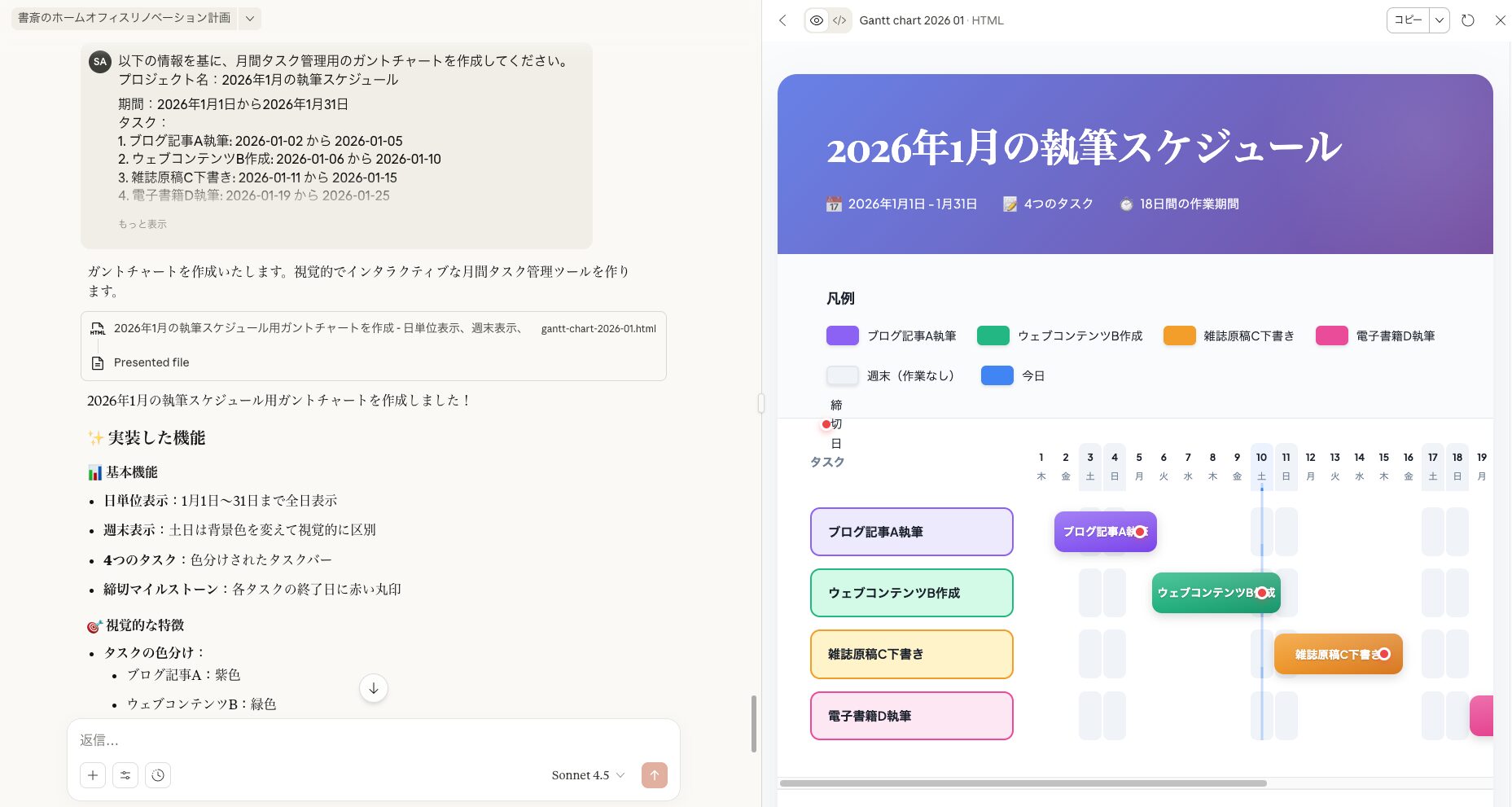
ガントチャートは日単位で表示され、月の各日が横軸に表示されています。
このように、ClaudeのArtifact機能を利用し、タスクをガントチャート形式でまとめることで、スケジュールの全体像を視覚的に把握することが可能です。
ClaudeのArtifact機能を活用し、タスク管理をしよう
ClaudeのArtifact機能を使うことで、タスクの整理や進捗の管理を簡単に行うことができます。
Artifact機能を活用することで、ボード形式でタスクを視覚化したり、ガントチャートでスケジュールを管理することが可能となり、全体像を把握しやすくなります。
これにより、優先度の調整や進捗の遅れにも即座に対応できるようになるでしょう。
Claudeを取り入れることで、作業の効率化が進むだけでなく、業務全体のクオリティ向上も期待できます。
この記事では、Anthropicの最新AIモデル「Claude Sonnet 4.5」を完全解説した「Claude Sonnet 4.5解体新書」を用意しています。
この資料では、Claude Sonnet 4.5の基本的な使い方や具体的なユースケース、本記事では紹介していないプロンプトなどを徹底解説しています。
無料で受け取れますが、期間限定で予告なく配布を終了することがありますので、今のうちに受け取ってClaudeをマスターしましょう!
30秒で簡単受取!
無料で今すぐもらう執筆者

Chie Suzuki
SEO・インタビューライター歴4年以上。
AIを活用し、情報収集やライティングの時間を半分以上削減。
最近は動画生成AIで遊ぶのが趣味です。















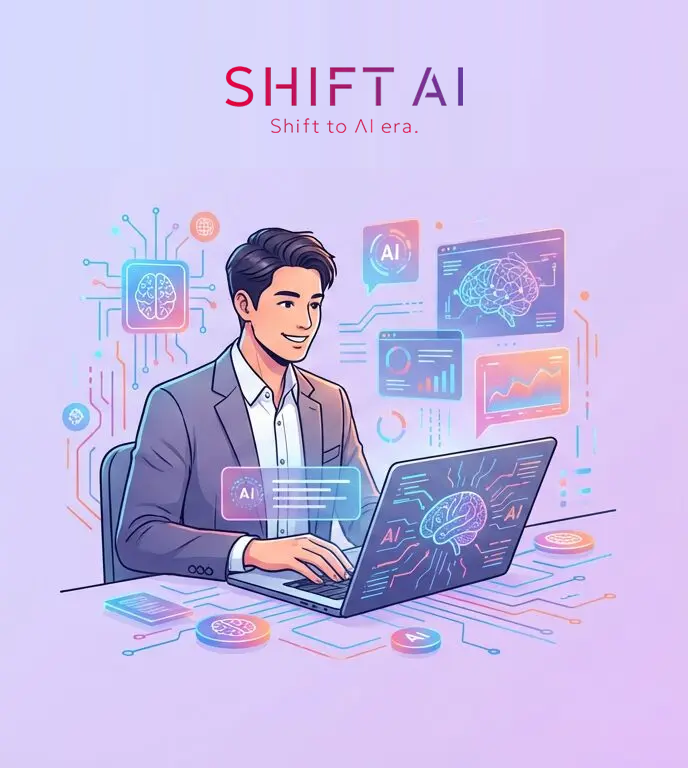
30秒で簡単受取!
無料で今すぐもらう